win10gpedit.msc无法找到的解决方法 win10找不到gpedit.msc文件怎么修复
我们在win10运行框中输入gpedit.msc就可以打开服务,但是有些用户却无法打开,这该怎么办呢?今天小编教大家win10gpedit.msc无法找到的解决方法,操作很简单,大家跟着我的方法来操作吧。
解决方法:
1.相信有很多朋友遇到过以下问题,那就是在输入gpedit.msc命令以后,系统提示没有找到,如图;
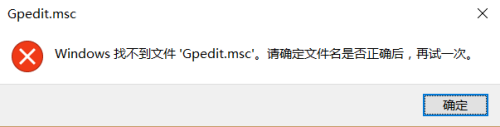
2.按住快捷键WIN+R打开运行窗口,输入"regedit",这样就打开了注册表编辑器,如图;
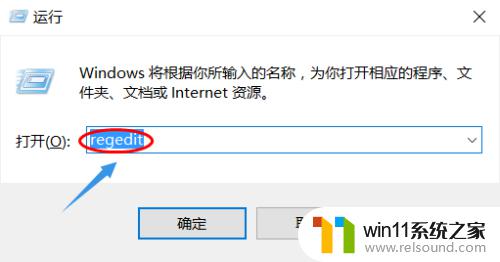
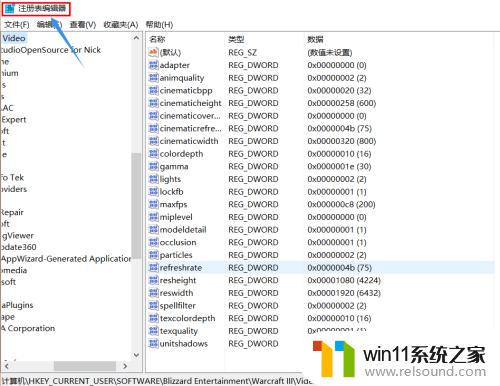
3.在编辑器左侧依次找到HKEY_CURRENT_USER\Software\Policies\Microsoft\MMC,然后将RestrictToPermittedSnapins 的值设置为 0,如图;
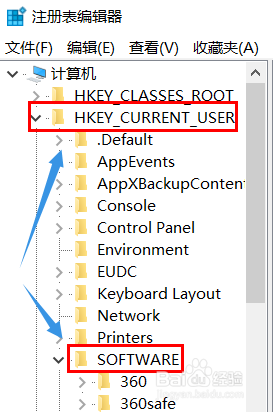
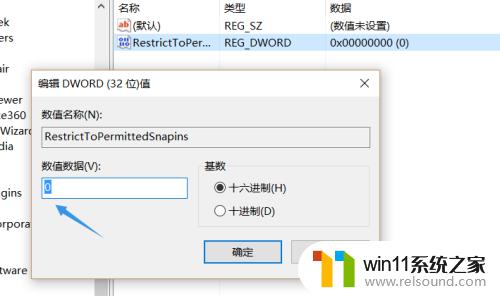
4.但是有的朋友按照以上方法却找不到MMC,这时我们就要新建一个文本文档了。然后将以下内容复制到记事本Windows Registry Editor Version 5.00[HKEY_CURRENT_USER\Software\Microsoft\Windows\CurrentVersion\Group Policy Objects\LocalUser\Software\Policies\Microsoft\MMC][-HKEY_CURRENT_USER\Software\Microsoft\Windows\CurrentVersion\Group Policy Objects\LocalUser\Software\Policies\Microsoft\MMC\{8FC0B734-A0E1-11D1-A7D3-0000F87571E3}]"Restrict_Run"=dword:00000000[HKEY_CURRENT_USER\Software\Policies\Microsoft\MMC][-HKEY_CURRENT_USER\Software\Policies\Microsoft\MMC\{8FC0B734-A0E1-11D1-A7D3-0000F87571E3}]"Restrict_Run"=dword:00000000[HKEY_CURRENT_USER\Software\Policies\Microsoft\MMC]"RestrictToPermittedSnapins"=dword:00000000;

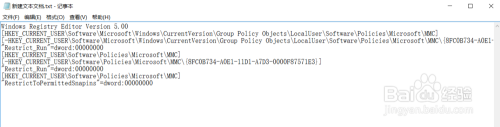
5.复制粘贴以后,将文件后缀名更改为.reg,点击运行以后就可以找到了,重启电脑以后再次输入gpedit.msc命令就可以打开组策略了,大家可以试试...

以上就是win10gpedit.msc无法找到的解决方法的全部内容,有出现这种现象的小伙伴不妨根据小编的方法来解决吧,希望能够对大家有所帮助。
win10gpedit.msc无法找到的解决方法 win10找不到gpedit.msc文件怎么修复相关教程
- win10管理员权限删除文件夹的解决方法 win10需要权限才能删除文件怎么办
- win10更新后声音没了怎么办 win10更新后没声音修复方法
- win10无法打开此安装程序包的解决方法 win10无法打开此安装程序包怎么办
- win10音量图标空白怎么办 win10不显示音量图标的解决方法
- win10输入法不见了怎么办 win10如何解决输入法不见了
- 战舰世界win10不能打字怎么办 win10玩战舰世界无法打字修复方法
- 引用账号当前已锁定,且可能无法登录win10怎么解决
- win10鼠标与实际位置偏移怎么办 win10鼠标和实际位置不一样修复方法
- win10卸载王码输入法的方法 win10怎么卸载王码输入法
- 战地3无法在win10运行解决教程 win10战地3无法运行游戏怎么办
- win10不安全连接怎么设置为安全
- win10怎么以兼容模式运行程序
- win10没有wlan连接选项
- 怎么检查win10是不是企业版
- win10怎么才能将浏览过的记录不自动保存
- win10无法打开gpedit.msc
win10系统教程推荐